Synchronizace
DiMaker může automaticky synchronizovat Disk s externími cloudovými úložišti – Google Drive a Yandex Diskem. Všechny soubory a složky na Disku budou nahrány do cloudu a udržovány v aktuálním stavu. Synchronizace probíhá automaticky při každé akci v DiMakeru – vytvoření, úpravě, přesunutí souborů nebo složek.
Udílení oprávnění
Pro aktivaci synchronizace je potřeba kliknout na tlačítko "Synchronizace" v nástrojové liště Disku, a poté v rozbalovacím menu vybrat možnost "Připojit". Otevře se okno pro autorizaci a udílení přístupových práv. Tento proces lze také spustit v záložce Integrace.
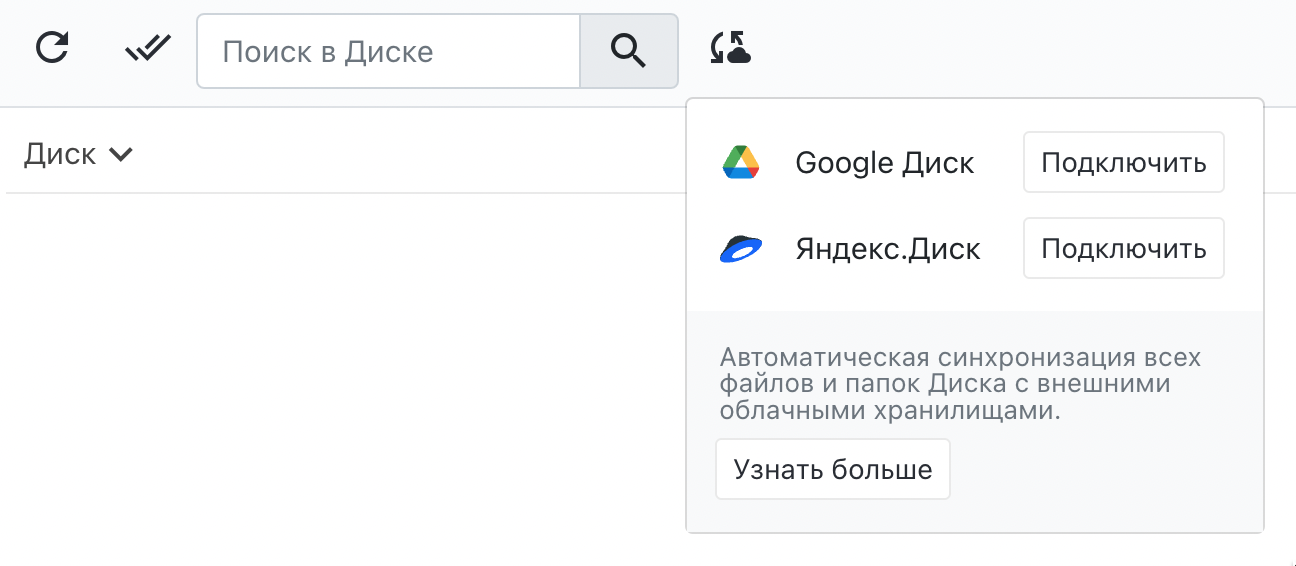 Nabídka "Synchronizace".
Nabídka "Synchronizace".
Ochrana soukromí
DiMaker získává právo číst a zapisovat pouze soubory, které byly vytvořeny nebo nahrány během synchronizace. Služba nemá přístup k ostatním souborům ve vašem účtu cloudového úložiště.
Po udělení oprávnění se synchronizace spustí okamžitě. První synchronizace může zabrat delší dobu v závislosti na počtu již vytvořených souborů. Nejprve bude v cloudovém úložišti vytvořena celá struktura složek, poté budou nahrány samotné soubory. Stav synchronizace je zobrazen v téže nabídce jako animace. Pokud synchronizace nefunguje, můžete ji zkusit spustit ručně nebo zrušit přístupová práva v nastavení a znovu je udělit.
 Google Drive
Google Drive
U první synchronizace bude vytvořena složka DiMaker a všechny soubory budou nahrány do této složky. Po synchronizaci může být složka přejmenována a přesunuta kamkoliv v Google Drive.
 Yandex Disk
Yandex Disk
Soubory a složky se synchronizují na Yandex Disk do složky "Aplikace" - "DiMaker". Po první synchronizaci lze tuto aplikační složku přejmenovat. Názvy souborů a složek na Yandex Disku se mohou lišit od názvů v DiMakeru. To je dáno tím, že DiMaker podporuje možnost vytváření souborů se stejnými názvy ve stejné složce, například pouze "Certifikát". Při synchronizaci s cloudovým úložištěm je však k názvu přidáno číslo v závorkách, aby byl název souboru nebo složky unikátní.
Jednosměrná synchronizace
Složka v cloudovém úložišti (podřízená složka) se automaticky udržuje v synchronizovaném stavu s Diskem v DiMakeru
(hlavní složka). To znamená, že pokud odstraníte nějaký prvek z cloudového úložiště, při další synchronizaci se znovu
objeví. Pokud odstraníte prvek v DiMakeru, bude odstraněn také z cloudového úložiště.
Pozor! Pokud chcete odstranit soubory z DiMakeru, ale nechat je v cloudovém úložišti, musíte nejprve
zkopírovat požadované položky z synchronizované složky na jiné místo v cloudovém úložišti. Poté je můžete
odstranit z DiMakeru.
Pojmenování
Synchronizované složky a soubory lze v cloudovém úložišti přejmenovat. Přesto soubory přidané do této složky v DiMakeru budou synchronizovány do téže složky v cloudovém úložišti, i když se její název změní. Pokud však přejmenujete složku v DiMakeru, název složky se ihned synchronizuje s cloudovým úložištěm.
Spuštění synchronizace
Synchronizace Disku probíhá při každé změně – vytvoření souborů, přesunutí, přejmenování a podobně. Pokud je to nutné, můžete spustit synchronizaci ručně. Proveďte to tak, že na Disku v nástrojové liště kliknete na tlačítko "Synchronizace" a v rozbalovacím menu vyberete možnost "Synchronizovat nyní" vedle požadovaného cloudového úložiště. Nebo toto proveďte v záložce Integrace.
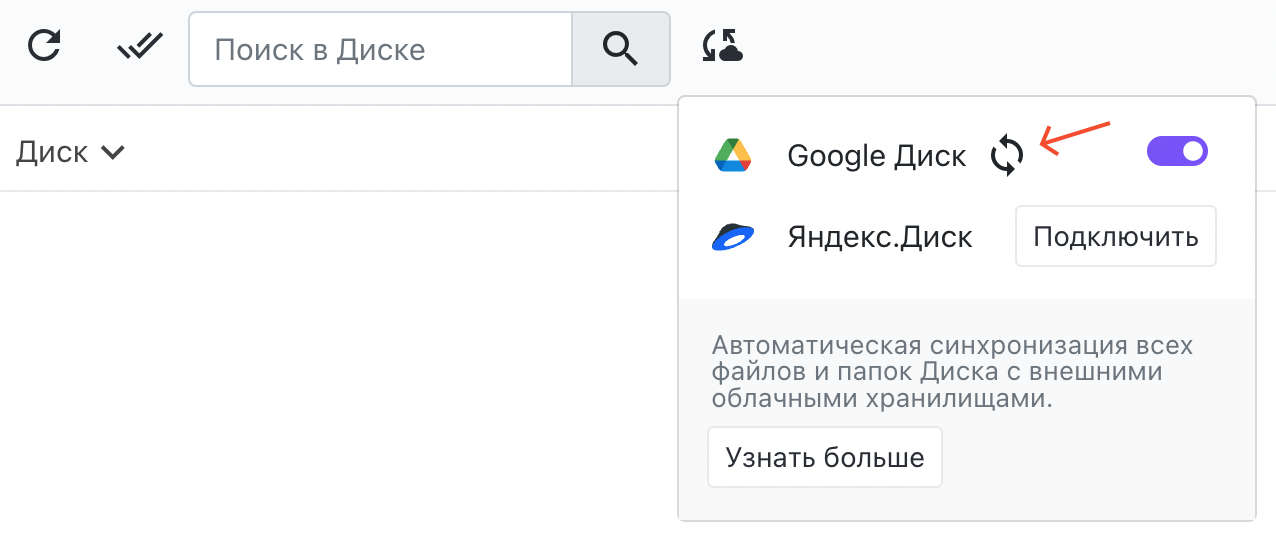 Nabídka "Synchronizace" - Tlačítko "Synchronizovat nyní".
Nabídka "Synchronizace" - Tlačítko "Synchronizovat nyní".
Pokud potřebujete provést úplnou synchronizaci, nejprve odstraňte nahrané soubory a složky z cloudového úložiště.
Podle potřeby lze synchronizaci vypnout přepínačem v téže nabídce. Pokud ji později budete chtít zapnout, nebude nutné znovu udělovat přístupová práva.
Účty
Připojit cloudové úložiště pro synchronizaci můžete bez ohledu na způsob přihlášení do DiMakeru. Účet použitý ke synchronizaci Disku může být odlišný od účtu použitého k přihlášení přes tento servis. Například se můžete přihlásit do DiMakeru prostřednictvím jednoho Google účtu a při udělování přístupu k cloudovému úložišti zvolit ten samý nebo jiný Google účet.
K jednomu účtu DiMaker můžete připojit pouze jeden účet Google Drive a jeden účet Yandex Disku. Přesto lze k jednomu Google účtu připojit více účtů DiMaker, pokud je třeba nahrávat data do jednoho Google Drive z různých účtů DiMaker.